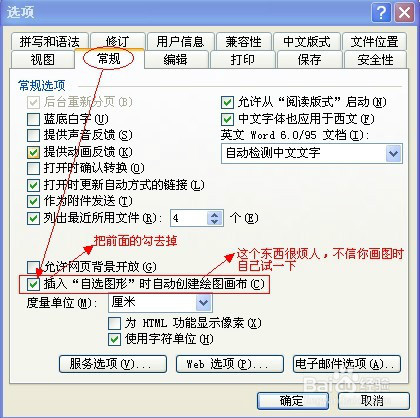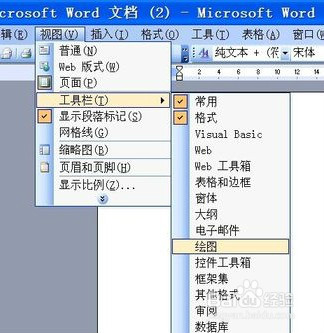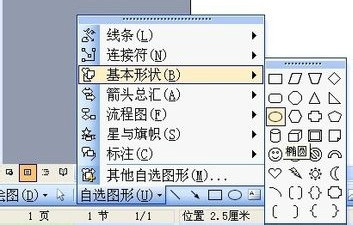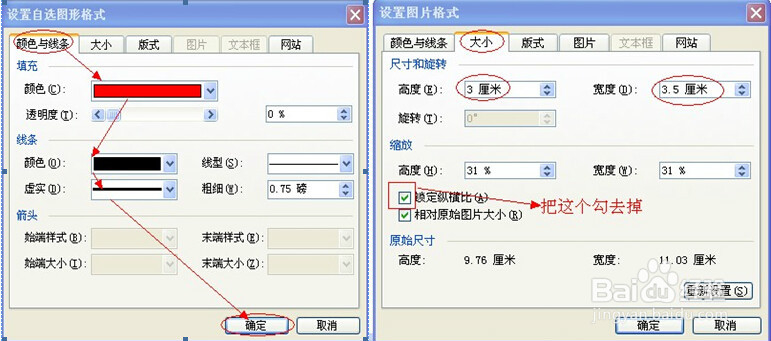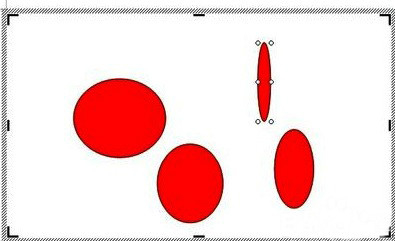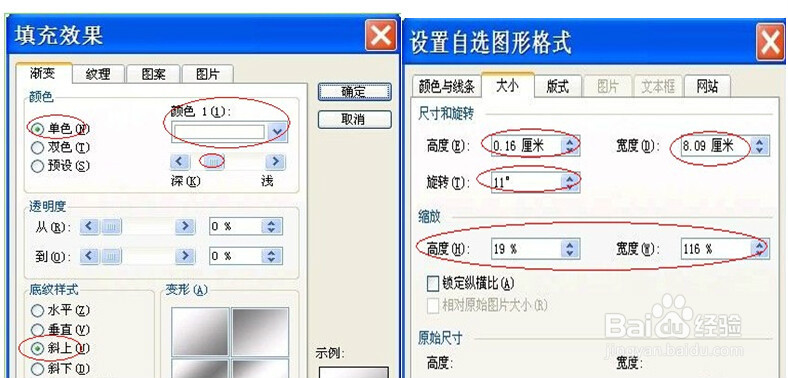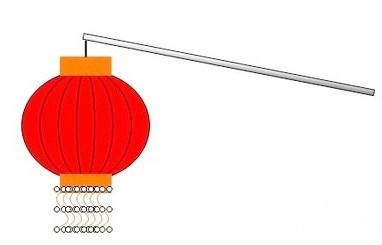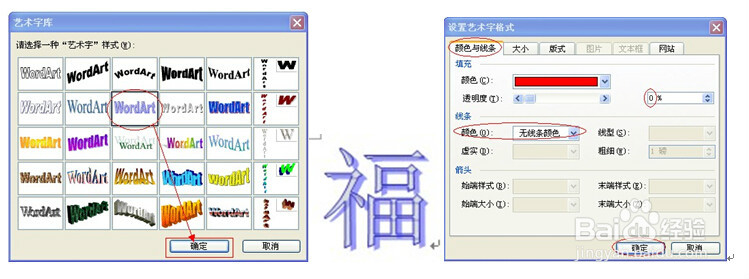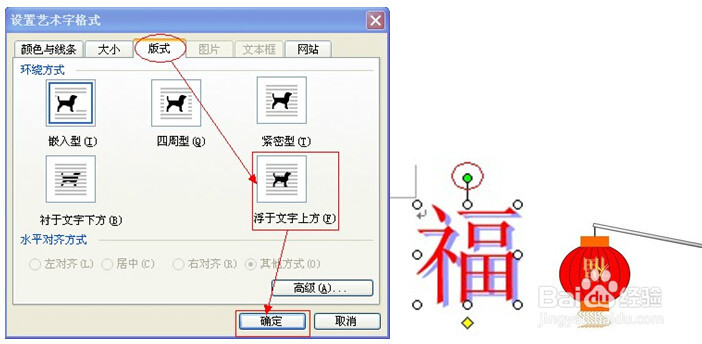1、首先,要先对工具栏属性做一个小小的设定。点击“工具”→“选项”选择“常规”如下图:
2、新建一个word文档, 点击“视图”-“工具栏”-“绘图”,打开绘图工具栏;(如果下方已经有工具栏出现,这步省略)调出工具栏之后,在“自选图形”的“基本形状”中,找到“椭圆”形状,选择好之后,在编辑区空白处绘制一个椭圆,如下图;
3、选中图形,右击,在弹出的菜单中,找到“设置自选图形格式”,如下图1。打开对话框,在“线条与颜色”选项卡中选择线条颜色为疟佤回磐黑色,填充颜色为红色,如下图2。在“大小”选项卡中,我们设置高为3Cm,宽度为3.5CM,如下图3。设置好之后点击确定返回到编辑区。
4、选定图形,按ctrl+c复制,在空白粘贴三份,按照步骤2的方法,将图形的宽度分别更改为,2.5CM,1.5CM,0.5CM;
5、使用绘图工具栏上的选择工具选中这四个椭圆(先选择一个,然后按住上档键不放,再依次点击其它三个圆)然后点击画图工具栏左边的“绘图”→“对齐或分布”→“水平居中”然后重复一次,选择“垂直居中”四个椭圆就居中到一块了。如下图所示:
6、接下来再添加个头和尾和一条杆,单击绘图工具栏中的矩形工具,在空白处绘制一个矩形,然后右击,在弹出的菜单中选择“设置自选图形格式”,按照前面的方法,设置填充颜色和线条颜色为橙色;在打开的大小碚枞凇悄选项卡中,设置矩形的高为0.5CM,宽为1.4CM;
7、设置好大小后,把橙色矩形框移到灯笼的上方(移动时按住“alt”键来移,会移动很准确哦,不然很难对齐的)。如下图:
8、单击线条工具,在空白处绘制一条垂直的线条,按同样的方法,设置线条的大小和宽度。大家可以按照自己想要的效果进行设置,结果如下图;
9、选择矩形工具绘制一个矩形,选择格式自选图形,打开颜色与线条选型卡中的填充效果选择斜上,打开大小选项卡将旋转度数设为11,高度设为4px,宽度设为202.25px,然后调整到适当位置,灯笼杆就做好了。(移动方法如上“alt”键辅助)
10、设置好后,点击确定,一根灯笼杆就做好了。我们复制步骤5中制作的矩形图形,把它放置到灯笼的下方;
11、选择绘图工具栏中的曲帧霭绎郎线命令,绘制一条曲线,然后设置自选图形格式宽度设为1.5磅高度设为4.75px,然后鼠标左键选中所画的曲线不放,按住ctrl键拖动复制一些,复制完再用选择工具选择所有曲线点吁炷纪顼击“绘图”→“横向分布”,选择全部曲线,右击→组合→组合,变为一个整体,然后调到适当位置。(用“alt”键辅助)
12、利用插入艺术字的方法,“插入”→“图片”→“艺术字”写上一个福字,右击设置艺术字格式如下图,一个灯笼就制作好了。鼠标定在“福”字绿色点上按住旋转180度就倒立了。最后可以,选择全部图形,右击→组合,变为一个整体。到这里,大功就告成了。